我们平时在使用系统的时候,如果某个应用卡顿,就会出现鼠标点击右键一直转圈却没有任何反应的现象,这时候我们不管在做什么都没办法继续正常进行了,那出现这情况应该如何恢复呢,下面给大家带来win7桌面右键一直转圈的解决方法。
工具/原料:
系统版本:Win7系统
品牌型号:惠普340 G2
方法/步骤:
方法一:新建txt文档
1、首先在电脑上建立一个txt文档,这里有可能自己的电脑已经无法使用了,所以我们可以使用手机或者用别人电脑建这个文档,做好之后在复制到你电脑上。

2、接着新建空白文本,添加以下代码。
regsvr32 /u /s igfxpph.dll
reg delete HKEY_CLASSES_ROOT/Directory/Background/shellex/ContextMenuHandlers /f
reg add HKEY_CLASSES_ROOT/Directory/Background/shellex/ContextMenuHandlers/new /ve /d {D969A300-E7FF-11d0-A93B-00A0C90F2719}
reg delete HKEY_LOCAL_MACHINE/SOFTWARE/Microsoft/Windows/CurrentVersion/Run /v HotKeysCmds /f
reg delete HKEY_LOCAL_MACHINE/SOFTWARE/Microsoft/Windows/CurrentVersion/Run /v IgfxTray /f。

3、选择“另存为”选项,更改文件类型为“全部”,更改文件名及后缀名为“a.bat”,点击确定。
win7家庭版激活工具使用教程
win7系统已经有很多年了,一直以来都受到网友们的热捧,特别是一些游戏玩家们,但是现在,想要安装win7容易,想要使用激活密钥来对其进行激活却有些难度,因为大部分的密钥都已经过期了,那么下面小编就给大家介绍另一种方法使用激活工具激活win7,如何操作,看看下文便知。

4、保存之后找到文件“a.bat”鼠标双击它即可解决win7桌面右键一直转圈的问题。

方法二:进入注册表编辑器删除相应的文件
1.同时按下【win r】的快捷键打开运行框,在运行框中输入【regedit】,点击确定以此进入到注册表编辑器。
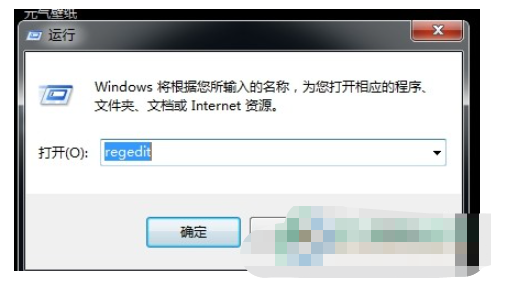
2.在该界面左侧点击打开【HKEY_CLASSES_ROOT】文件。

3.鼠标再依次打开【Directory】、【Background】、【Shellex】、【ContextMenuHandlers】这些文件。

4.接着将【ContextMenuHandlers】文件下的除了【New】文件,其他文件全部鼠标右键点击删除,最后操作完成之后,退出注册表编辑器,即可解决问题了。

总结:
以上就是win7桌面右键一直转圈的解决方法啦,有需要的小伙伴一起来看看吧。
以上就是电脑技术教程《win7桌面右键一直转圈怎么办》的全部内容,由下载火资源网整理发布,关注我们每日分享Win12、win11、win10、win7、Win XP等系统使用技巧!win7激活工具怎么用教程
Win7激活工具是一款非常简单实用的win7系统激活工具,只为方便广大Windows用户而诞生的激活工具,使用该工具,一键就可以实现永久激活Win7系统,安装简单方便,下面小编就教大家win7激活工具使用方法,需要的可以来看看吧


